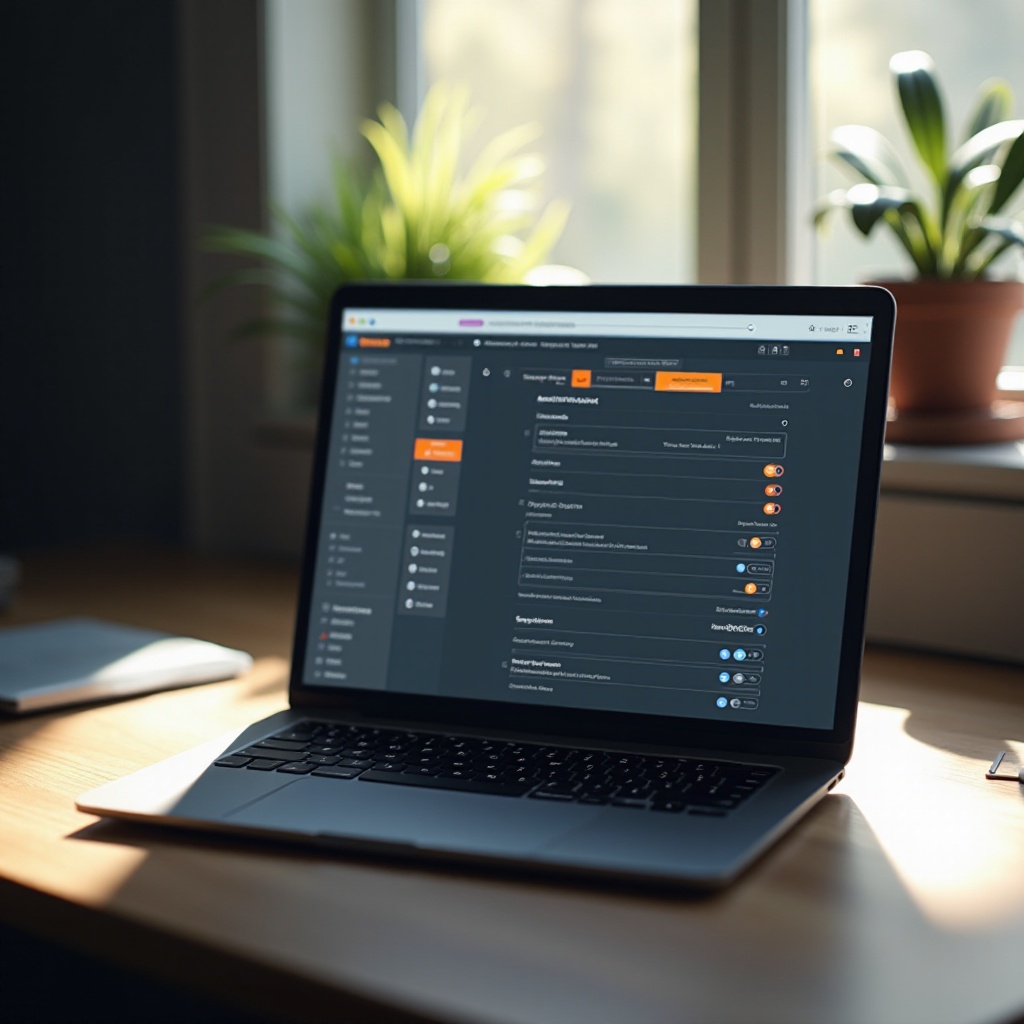
介紹
筆記型電腦的音訊輸入問題可能會造成干擾和挫折,尤其是對於依賴它們進行視頻通話、錄音和遊戲等重要任務的用戶。當出現問題時,無論是由於麥克風未能拾取聲音還是受到不必要的噪音干擾,它們都會阻礙通信和創意。要有效解決這些挑戰,了解潛在原因並採用簡單和進階的故障排除方法至關重要。本指南提供逐步解決方案,幫助您修復筆記型電腦的音訊輸入問題,不僅幫助您解決當前問題,還能防止未來發生。
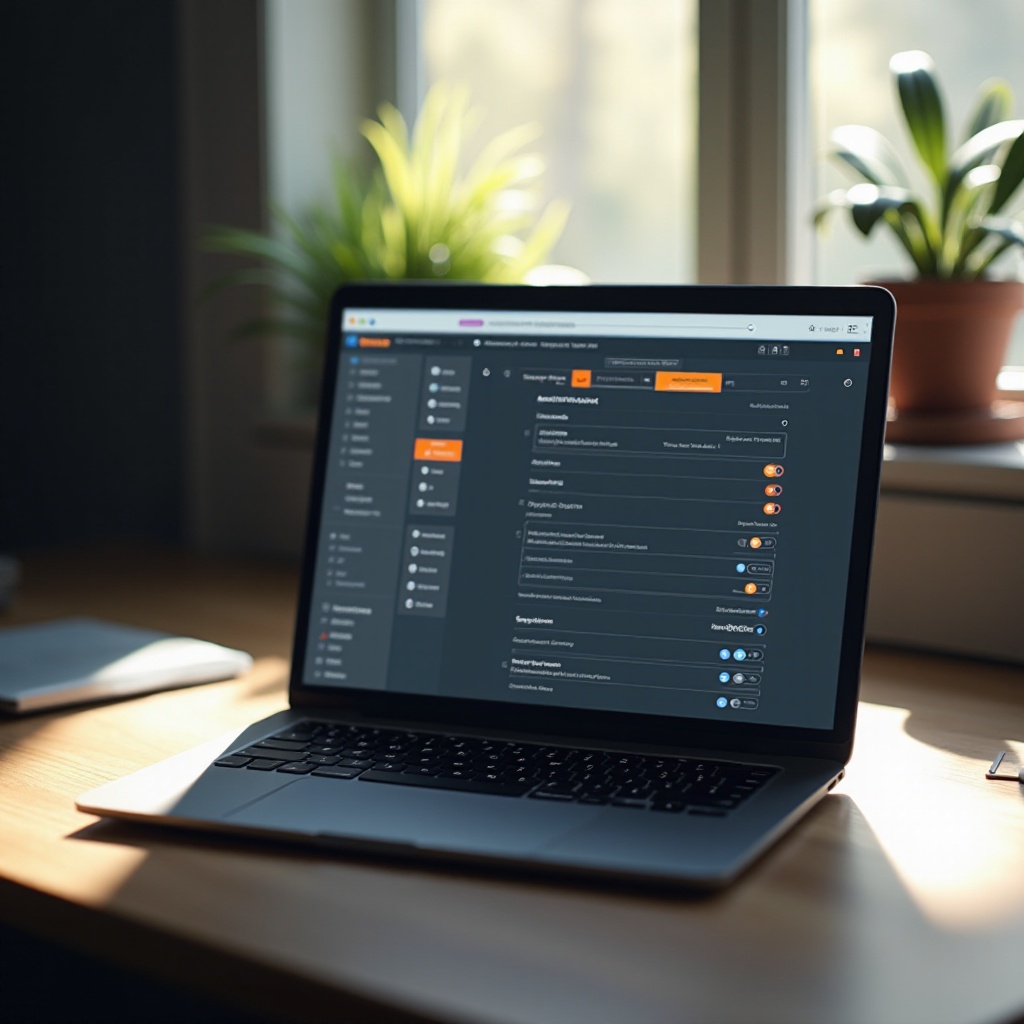
了解常見的音訊輸入問題
解決音訊輸入問題的第一步是了解可能出現的常見問題。內置麥克風有時由於靜音設定或硬體故障而未能捕捉聲音。第三方應用程序經常會更改音訊設定或選擇錯誤的設備而引發衝突。驅動程序更新滯後或軟體漏洞也可能干擾音訊輸入。通過識別問題根源,我們可以應用初始故障排除技術,必要時再升級至更技術性的解決方案。
初步故障排除步驟
在進行軟體修復之前,首先進行基本故障排除是至關重要的。
檢查物理連接
- 確保您的麥克風或耳機牢固地插入正確的插口;鬆動的連接是音訊問題的常見來源。
- 對於外接麥克風,檢查電纜有無明顯損壞。
確保正確設備選擇
- 進入音訊設定以確認選擇了正確的輸入設備。
- 右鍵點擊音訊圖標,選擇“音訊設定”,並核實所選麥克風是否出現在“輸入”下。
使用外部麥克風測試
- 要確定是否存在內置麥克風問題,請使用外部麥克風進行測試。
- 如果外置麥克風成功運作,則表示內部硬體可能需要關注。
這些初步步驟可以澄清問題是否源自外部配件或內部筆記型電腦設定。如果問題持續,請考慮基於軟體的方法以獲取進一步見解。
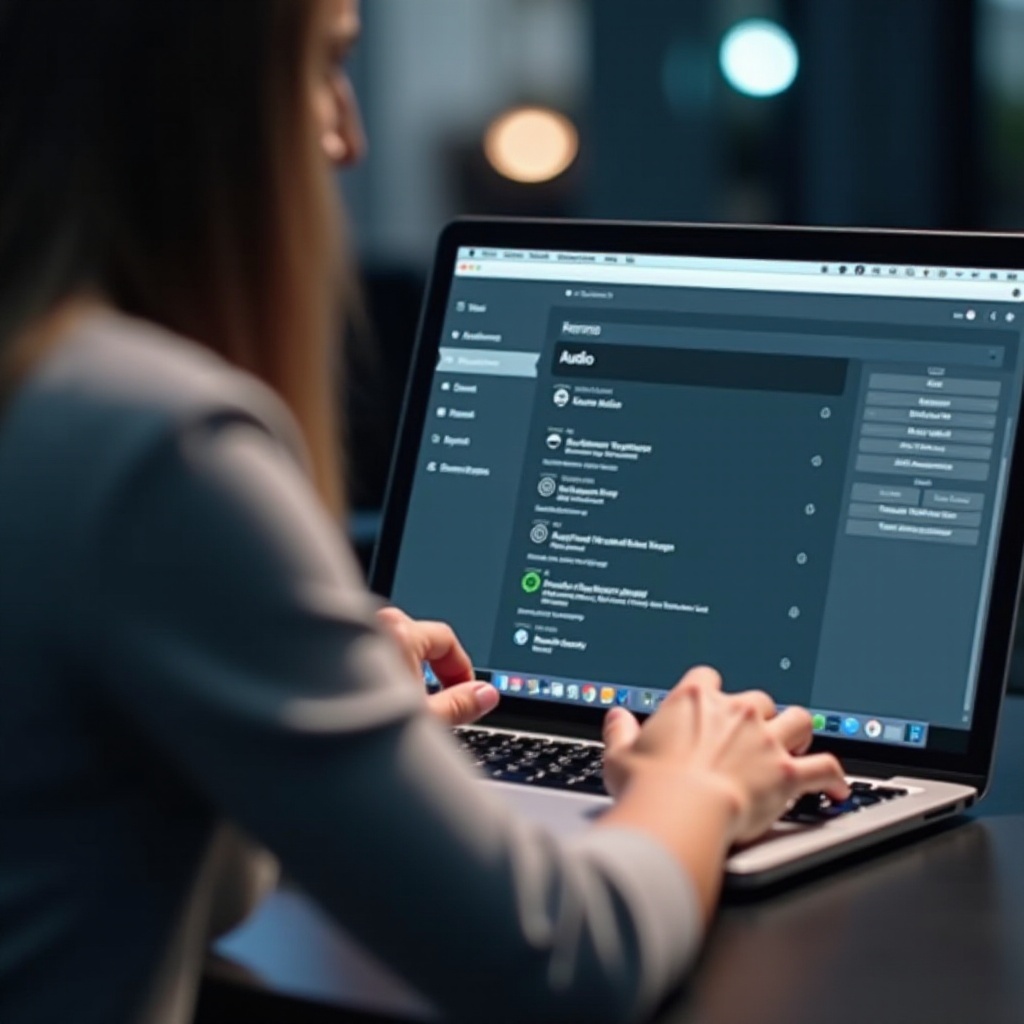
解決音訊輸入失敗的軟體方案
解決軟體相關問題是處理頑固音訊輸入問題的關鍵。
更新和重新安裝音訊驅動程序
- 通過搜索欄打開裝置管理器。
- 展開“音訊輸入和輸出”。
- 右鍵單擊您的麥克風裝置,選擇“更新驅動程序”。
- 如果沒有可用更新,卸載驅動程序,然後重新啟動筆記型電腦以便自動重新安裝。
配置系統音訊設定
- 檢查音訊設定以確保系統音量未被靜音。
- 探索“其他設備屬性”並檢查音量和增強功能;調整這些可能解決問題。
解決應用程序許可衝突
- 在應用程序許可設定中驗證應用程序對您麥克風的存取。
- 在“設定”中,導航到“隱私”然後“麥克風”以有效管理應用程序許可。
這些軟體方案解決了大多數常見的音訊輸入問題。如果問題繼續存在,請探索高級硬體診斷。
高級硬體故障排除
在軟體診斷無法解決的問題時,請考慮以下高級硬體檢查。
診斷麥克風硬體問題
- 用其他裝置測試您的麥克風以確認筆記型電腦硬體問題。
- 如果它在其他裝置上運作正常,可能需要進行筆記型電腦硬體維修。
使用BIOS/UEFI進行裝置檢查
- 重新啟動您的筆記型電腦,並使用F2、F12、Delete或Esc鍵進入BIOS/UEFI設定。
- 驗證麥克風在BIOS/UEFI中是否已啟用;禁用的麥克風將無法在操作系統中運作。
採用這些高級故障排除方法確保全面評估,不遺漏任何潛在問題。
預防和維護提示
為防止音訊輸入問題,定期維護至關重要。始終及時更新驅動程序,並在系統更新後審查音訊設定以防止意外的設定重置。小心處理筆記型電腦和配件,以免造成物理損壞。

結論
儘管筆記型電腦的音訊輸入問題可能較為複雜,但結構化的方法包括初步故障排除、軟體調整和硬體診斷應該可以解決大多數問題。預防的關鍵是持續的維護。如果問題超出這些解決方案, 可能需要專業諮詢。
常見問題
為什麼我的筆記本電腦麥克風在系統更新後不能正常工作?
系統更新可能更改或重置設定。檢查和調整麥克風設定和更新後的權限。
如何測試我的筆記本電腦內建麥克風是否有故障?
嘗試在各種應用程式中錄音以查看是否捕捉到聲音。如果沒有聲音註冊,嘗試使用外接麥克風;如果效果良好,可能顯示內建麥克風故障。
如果我的音訊輸入問題持續,該怎麼辦?
在用盡所有故障排除選項後,尋求技術員或製造商的幫助,以進行更深入的診斷或可能的硬體更換。
